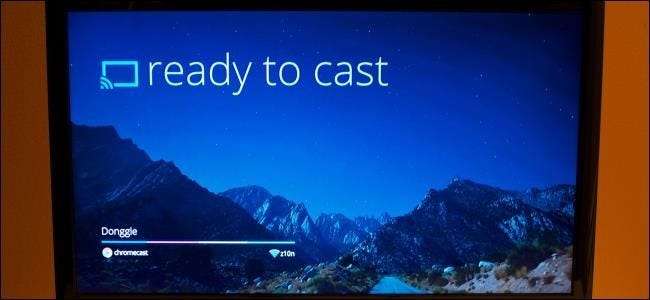
گوگل کا کروم کاسٹ آپ کو کچھ بھی بھیجنے کی اجازت دیتا ہے جسے آپ کروم براؤزر کے ٹیب میں دیکھ سکتے ہیں اپنے کمپیوٹر کو بھیج سکتے ہیں۔ آپ صرف ویب صفحات تک محدود نہیں ہیں ، کیوں کہ کروم مقامی ویڈیو اور میوزک فائلیں چلا سکتا ہے اور پی ڈی ایف اور آفس دستاویزات ڈسپلے کرسکتا ہے۔
یقینی طور پر ، آپ اپنے پورے ڈیسک ٹاپ کو کروم کاسٹ کرسکتے ہیں ، لیکن یہ ایک کلینر کلینر حل ہے جس کی مدد سے آپ صرف اس مواد کو کاسٹ کرسکتے ہیں اور براؤزر ٹیبز کے مابین سوئچ کرسکتے ہیں ، جب آپ ایک کمپیوٹر کے ساتھ دوسرے کام کرتے ہو۔
نوٹ: ہم فرض کر رہے ہیں کہ آپ نے پہلے ہی انسٹال کر لیا ہے کروم کے لئے کروم کاسٹ توسیع .
مقامی ویڈیو فائلیں
گوگل کا کروم کاسٹ ڈیوائس زیادہ تر میڈیا کو بادل سے اسٹریم کرتا ہے ، لہذا اگر آپ نیٹ فلکس یا یوٹیوب ویڈیو چلاتے ہیں تو ، کروم کاسٹ نیٹ فلکس یا یوٹیوب سے جڑ جائے گا اور وہاں سے ویڈیو حاصل کرے گا۔ اسی وجہ سے مقامی ویڈیو فائلوں کو کھیلنا کچھ مختلف ہے۔
اپنے کروم کاسٹ پر مقامی ویڈیو فائلیں چلانے کے ل you ، آپ اسے استعمال کرسکتے ہیں Chromecast ایکسٹینشن براؤزر ٹیب کاسٹ کرنے کی صلاحیت۔ گوگل کروم میں متعدد عام ویڈیو فارمیٹس کے لئے تعاون شامل ہے ، لہذا آپ سبھی کو Chrome پر سپورٹ فارمیٹ کی مقامی ویڈیو فائل کو ڈریگ اور ڈراپ کرنا ہے۔ یہ کروم کے بلٹ ان ویڈیو ناظرین میں کھیلنا شروع کردے گا۔
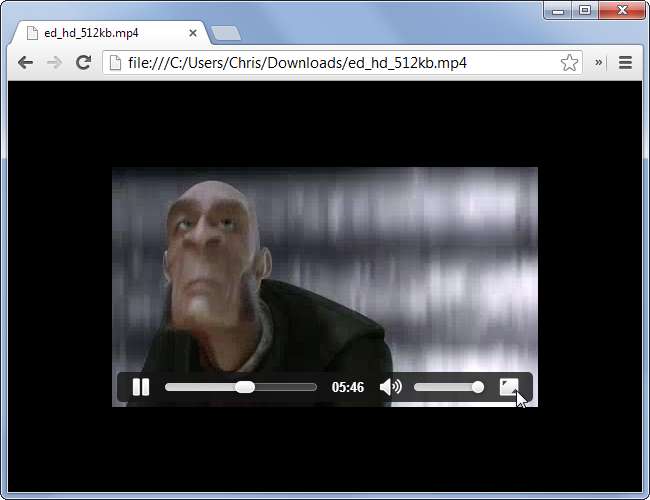
کروم معیاری MP4 ویڈیو فائلوں کے ساتھ ساتھ مندرجہ ذیل فارمیٹس کی بھی حمایت کرتا ہے: .3gp، .avi، .mov، .m4v، .mkv، .ogv، .ogm، .webm
اگر آپ کے پاس کسی اور فارمیٹ میں ویڈیو ہے اور آپ اسے کروم میں چلانا چاہتے ہیں تو آپ کو اسے ایک معاون شکل میں تبدیل کرنا ہوگا - MP4 ممکنہ طور پر مثالی ہو گا۔ آپ ویڈیو تبادلوں کی افادیت جیسے ایسا کرسکتے ہیں ہینڈ بریک .
مقامی موسیقی
کروم میں خاص قسم کی آڈیو فائلوں کو کھیلنے کی صلاحیت بھی شامل ہے۔ اس کا مطلب یہ ہے کہ آپ اپنے کمپیوٹر سے موسیقی چلانے کے ل effectively اپنے ٹیلی ویژن اسپیکر سسٹم کا مؤثر طریقے سے فائدہ اٹھاتے ہوئے کسی برائوزر ٹیب میں میوزک فائل چلا سکتے اور اسے اپنے ٹی وی پر ڈال سکتے ہیں۔
آپ سپورٹ میوزک فائلوں کو اسی طرح کھول سکتے ہیں جس طرح آپ ویڈیوز چلاتے ہیں - صرف ایک میوزک فائل کو کروم کے براؤزر ونڈو پر ڈریگ اور ڈراپ کریں اور وہ ٹیب میں چلنا شروع کردے گا۔
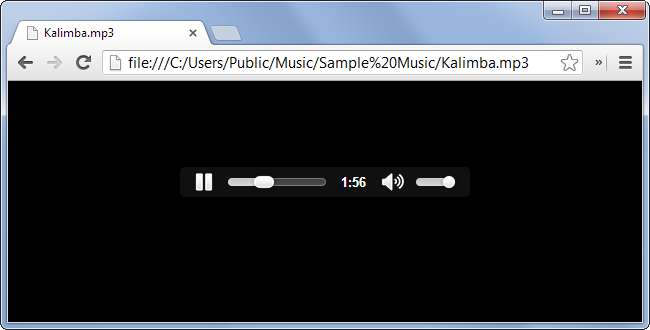
کروم آپ کے چاروں طرف پڑی ہوئی MP3 فائلوں کے ساتھ ساتھ مندرجہ ذیل میوزک فائل فارمیٹس کی بھی حمایت کرتا ہے۔
اگر آپ خود کو Chromecast کو بطور میوزک پلیئر استعمال کرتے ہوئے پاتے ہیں تو ، یہ انٹرفیس خاصی عجیب ہو جائے گا کیونکہ آخری گانا ختم ہونے کے بعد آپ اپنے براؤزر ونڈو پر چلنے والے ہر گانے کو چھوڑنا ہوں گے۔ اس کو مزید آسان بنانے کے لئے ، آپ کروم توسیع جیسے انسٹال کرسکتے ہیں اچشر پلیئر جو آپ کے کروم براؤزر کو بلٹ میں مقامی میوزک فائل پلیئر فراہم کرتا ہے۔
کروم کے پاس پہلے سے ہی ان میوزک فائلوں کو چلانے کے لئے تعاون حاصل ہے۔ ایکسٹینشنز آپ کو ایک HTML5 اور جاوا اسکرپٹ کو ان براؤزر انٹرفیس فراہم کرتا ہے جس کی مدد سے آپ ان گانوں کا انتخاب کرسکتے ہیں جو آپ کھیلنا چاہتے ہیں اور پلے لسٹس مرتب کرسکتے ہیں۔
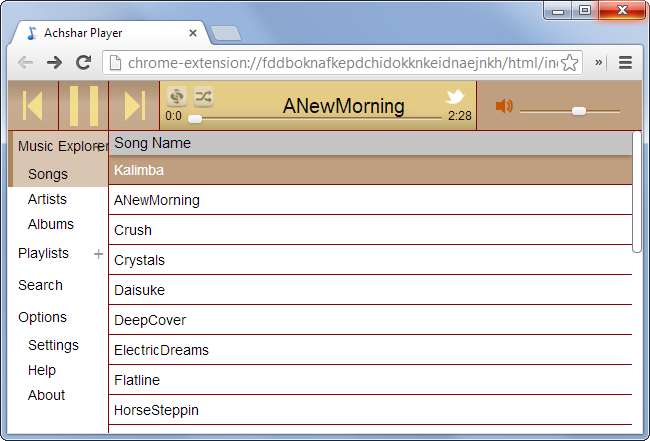
بے شک ، آپ اسپوٹیفائی ، پانڈورا ، یا ریڈیو جیسے ویب پر مبنی میوزک سروس پر مشتمل ایک ٹیب کاسٹ کرکے موسیقی بجانے کے لئے کروم کاسٹ بھی استعمال کرسکتے ہیں۔ لیکن اس طرح آپ مقامی میوزک فائلوں کے ساتھ ایسا کریں گے۔
پی ڈی ایف دستاویزات
کروم میں بلٹ ان پی ڈی ایف ویوور ہوتا ہے ، حالانکہ یہ ناظرین صرف اس وقت کام کرتا ہے جب آپ ویب پر پی ڈی ایف فائلوں کو ڈیفالٹ کے ذریعہ آتے ہیں۔ اگر آپ اس کے بجائے اپنے کمپیوٹر پر موجود تمام فائلوں کے لئے پی ڈی ایف ناظر استعمال کرتے ہیں تو ، آپ اپنے کمپیوٹر پر پی ڈی ایف فائل پر دائیں کلک کر سکتے ہیں اور کروم کو اپنا ڈیفالٹ پی ڈی ایف ناظر مقرر کرسکتے ہیں۔ اس کے بعد پی ڈی ایف فائلیں براؤزر کے ٹیب میں کھلیں گی۔
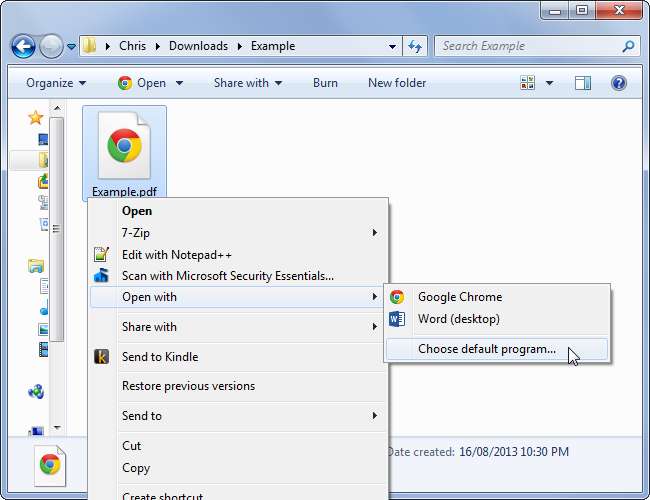
آپ پی ڈی ایف فائلوں کو اپنے کمپیوٹر سے اپنے کروم براؤزر میں بھی گھسیٹ سکتے ہیں اور کروم کو کھول سکتے ہیں ، چاہے آپ نے Chrome کو اپنا ڈیفالٹ پی ڈی ایف ناظر مقرر کیا ہو۔
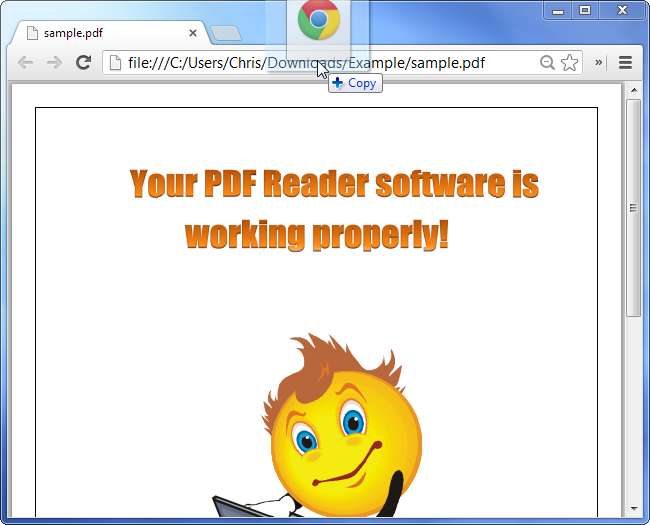
مائیکروسافٹ آفس دستاویزات
گوگل کروم میں مائیکروسافٹ آفس دستاویزات دیکھنے کے لئے تعاون شامل کررہا ہے۔ فی الحال ، یہ تعاون صرف انسٹال کرنے کے ذریعہ دستیاب ہے کروم آفس ناظرین کی توسیع کروم ویب اسٹور سے
توسیع کو انسٹال کرنے کے بعد ، کروم برائوزر میں ورڈ دستاویزات ، ایکسل اسپریڈشیٹ ، اور پاورپوائنٹ پریزنٹیشنز کو دیکھنے کی صلاحیت حاصل کر لے گا۔ اسے آفس یا مائیکروسافٹ کے آفس ویوئر والے کسی بھی ایپ کو انسٹال کرنے کی ضرورت نہیں ہے۔ یہ خاص طور پر مفید ہے کروم بوکس ، یہی وجہ ہے کہ کروم بوکس پکسل پر کروم آفس ناظر توسیع کو بطور ڈیفالٹ شامل کیا جاتا ہے۔ گوگل کروم میں مکمل طور پر مقامی اور آف لائن آفس دستاویزات میں ترمیم شامل کرنے پر بھی کام کر رہا ہے۔
ایکسٹینشن انسٹال کرنے کے بعد آفس دستاویز دیکھنے کے لئے ، اسے کروم براؤزر ونڈو میں کھینچ کر چھوڑیں۔
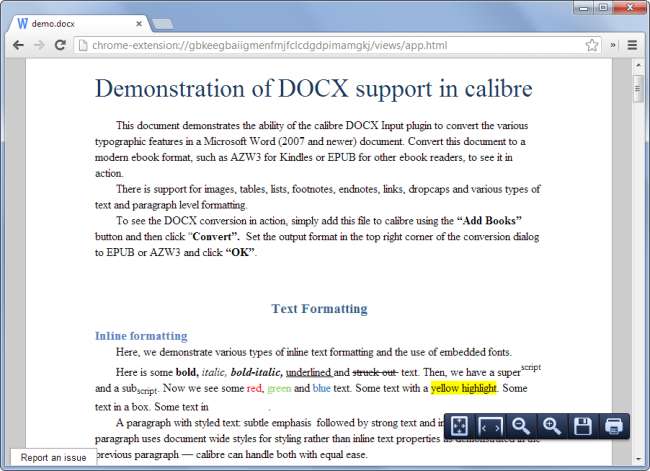
ویب ایپس پر کروم کے انحصار کی بدولت ، آپ ویب ایپ کے ذریعہ جو کچھ بھی کھول سکتے ہیں اسے Chromecast بھی کرسکتے ہیں۔ تاہم ، کچھ قسم کی فائلوں کے ل your آپ کا پورا ڈیسک ٹاپ کروم کاسٹ کرنا بہترین حل ہوسکتا ہے۔
تصویری کریڈٹ: فلکر پر جان بیہلر







